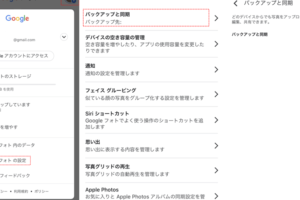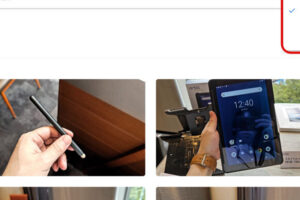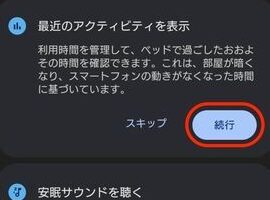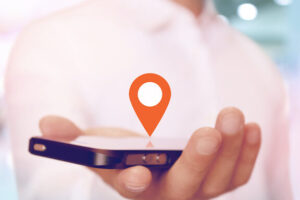Google フォトで人物の写真を最適化!写り直しのテクニックと活用方法

Googleフォトの「人物」機能は写真の整理を簡単にしてくれますが、間違えたタグ付けを修正する方法は一体どうすればいいのでしょうか?この記事では、Googleフォトで人物のタグ付けをやり直す手順を詳しく解説します。
よくある質問
Google フォトで人物の写真を間違ってアップロードしてしまいました。どうやってやり直すのですか?
Google フォトで誤った写真をアップロードした場合、その写真を開き削除することができます。やり直しのため、正しい写真を改めてアップロードしてください。
人物の顔を識別する機能はどうやってリセットするのですか?
顔の識別機能をリセットするには、設定から「グループ化された写真を表示」をオフにし、もう一度オンにしてください。これにより、再度識別処理が行われます。
「Googleフォトの自動同期をオフにする方法」同じ人物が複数のグループで分かれてしまいました。統合するにはどうすればいいですか?
人物のグループを統合するには、それぞれのグループを開き名前を編集することで同一人物として認識させることが可能です。
Google フォトで人物のタグ付けを間違えた場合、どのように修正しますか?
タグ付けを間違えた場合は、該当する写真を開き、情報ボタン(またはiマーク)をクリックして、誤った名前の横にある削除アイコンを選択します。その後、正しい名前を入力してください。
Google フォトを使いこなす:重複写真を簡単に整理・削除する方法